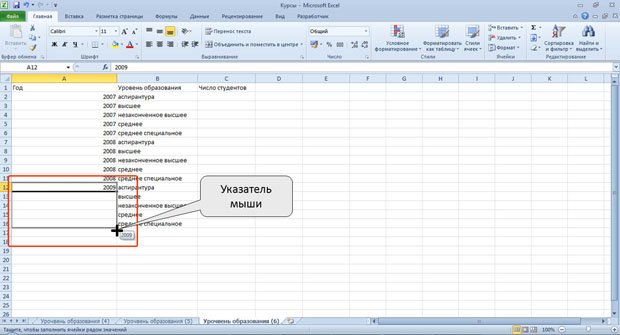|
Хотела записаться на курс, но почему-то на сайте написано, что нужно приобрести его за 490 рублей. |
Создание таблиц
Копирование с помощью специальной вставки
При копировании могут возникнуть и более сложные задачи: копирование из ячейки части информации; преобразование данных; установки связи между ячейками. Они решаются с использованием возможностей специальной вставки.
Для извлечения из буфера обмена фрагмента с помощью специальной вставки во вкладке Главная в группе Буфер обмена щелкните стрелку кнопки Вставить и в появившемся меню выберите один из способов (рис.5.8).
Названия способов вставки приведены на рис.5.9, а характеристики - в таблице.
Для применения возможностей специальной вставки можно использовать и команды контекстного меню (рис.5.10).
В обоих случаях при наведении указателя мыши на значок, обозначающий способ вставки, появляется всплывающая подсказка с его названием, а на листе вставленный фрагмент отображается так, как он будет выглядеть при выборе указанного способа.
Для доступа к другим способам в меню (см. рис.5.8) выберите команду Специальная вставка, в результате чего появится окно Специальная вставка (рис.5.11).
Следует отметить, что с использованием специальной вставки можно вставить только последний из скопированных в буфер обмена фрагментов.
При вставке текстовых и графических объектов содержание меню и диалогового окна Специальная вставка будет иметь другой вид.
Копирование автозаполнением
Автозаполнение можно использовать для копирования на рядом расположенные ячейки.
Для копирования следует выделить ячейку с копируемыми данными и перетащить маркер автозаполнения по строке или столбцу (рис.5.12).
В некоторых случаях вместо копирования может произойти автозаполнение последовательным рядом значений (например, при копировании дат). В этом случае следует щелкнуть по значку автозаполнения и в меню выбрать команду Копировать ячейки (рис.5.13).